Reklāma
Ja jums ir drausmīga vēlme lasīt šo rakstu, es iedomājos, ka visu savu tehnoloģisko dzīvi esat bijis Windows lietotājs. Pārslēgšanās no vienas operētājsistēmas uz citu (šajā gadījumā uz Mac) nebūt nav vienkārša, it īpaši, ja abām operētājsistēmām ir tik maz kopīga.
Paaugstināt sevi no pilnīgi droša un pazīstama apkārtnes, kurā jūs bijāt ieloksīts, kamēr izmantojat datoru, un pārslēgties uz Mac, var būt neērti, un faktiski pat neveikli. Bet ticiet man, tiklīdz jūs saprotat atšķirību starp abiem un iemācīsities pielāgoties “Mac stilam”, putekļi neizbēgami nokārtosies, un, iespējams, jums vēlāk patiks izmantot Mac.
Šī pāreja uz Mac ceļvedi vai sauksim to par avārijas kursu būs vairumam Mac izmantoto apmācību versiju noņemta versija. Es pieskaršos tikai kailām lietām, un, cerams, tas padarīs jūsu mācību pieredzi mazāk sarežģītu.
Lietotņu instalēšana
Ja vēlaties instalēt lietojumprogrammu operētājsistēmā Windows, visticamāk, jums būs jāveic dubultklikšķis uz setup.exe failu palaist instalētājā.
Mac datorā vairums lietotņu ir iesaiņotas diska attēlā ar nosaukumu a DMG. Parastā instalēšanas procedūra ir šāda:
- Veiciet dubultklikšķi uz DMG, lai to uzstādītu
- Pēc uzstādīšanas tā saturs tiek automātiski parādīts
- Noklikšķiniet un velciet lietotni uz mapi Programmas
- Demontējiet DMG
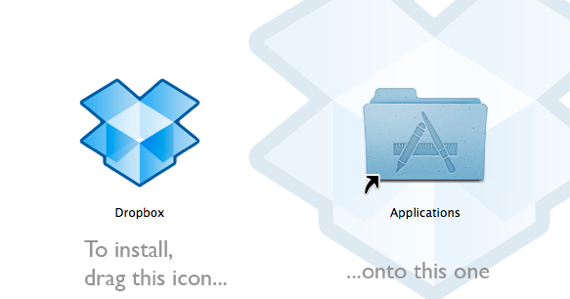
Dažreiz lietotnei būs instalētājs. Vienkārši izpildiet norādījumus un esat zeltains.
Lietotņu atinstalēšana
Ja jums jānoņem lietojumprogramma operētājsistēmā Windows, jums būs jādomā Vadības panelis -> Pievienot / noņemt programmas.
Tā kā Mac operētājsistēmā lielākā daļa lietotņu ir autonomas, viss, kas jums jādara, ir, velkot lietotni no mapes Lietojumprogrammas uz Atkritumi. Finito.

Kniebšanas iestatījumi
Operētājsistēmā Windows Vadības panelis ir operāciju centrs. Tajā atradīsit visu nepieciešamo iestatījumu mainīšanai.

Jums Mac datorā jums būs nepieciešams Sistēmas preferences. Tam var piekļūt no Apple izvēlnes, kas atrodas augšējā kreisajā stūrī vai mapē Utilities (Lietojumprogrammas -> Komunālie pakalpojumi). Šeit atradīs visus pielāgojamos iestatījumus - sākot no displeja fonta lieluma un ekrānsaudzētāja modeļiem līdz Bluetooth un printera koplietošanai. Ja, šķiet, nevarat atrast nepieciešamo iestatījumu, izmantojiet meklēšanas lauku Spotlight Sistēmas preferences sašaurināt iespējas.

Failu izpēte
Ja jums ir jāizpēta teiciena saturs, Programmu faili mapi Windows, jūs noteikti izmantosit Windows Explorer un, iespējams, sāktu ar dubultklikšķi Mans dators.
Tas, ko izmantojat Mac datorā, ir Meklētājs. Noklikšķiniet uz Meklētājs ikona (smaidoša seja) Dockā, un tiks atvērts jauns Finder logs, kas parādīs jūsu Mājas mape. Turpmāk jūs varat piekļūt mapēm Programmas, Dokumenti, Lejupielādes, Filmas, Mūzika un Attēli.
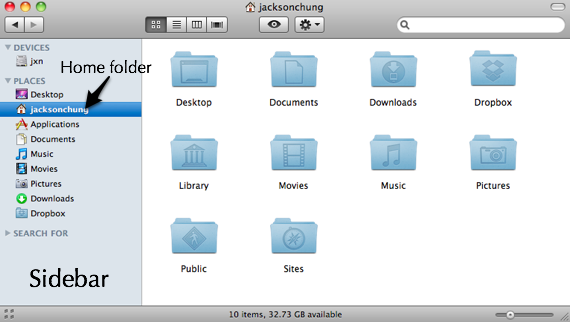
Tastatūras īsceļi
Lielākā daļa Windows īsinājumtaustiņu griežas ap Kontrole pogu. Kopēt - Kontrole + C, ielīmēt - Kontrole + V un tā tālāk.
Mac datorā lielā kahuna ir Pavēle pogu. Tas atrodas blakus atstarpes taustiņam, un uz tā ir āboliņa ikona. Jums noteikti jāpārprogrammē pirksti (īkšķis faktiski), lai sasniegtu šo pogu, nevis Kontrole.
Pilnu sarakstu ar visbiežāk izmantotajiem Mac OS X saīsnēm skatiet MakeUseOf's apkrāptu lapas 10 svarīgas apkrāpšanas lapas lejupielādēšanai Lasīt vairāk lappuse.
Programmu palaišana
Parastā rigmarole, kas jāiziet, ja jums ir jāuzsāk lietotne operētājsistēmā Windows, ir jānoklikšķina uz Sākt, pēc tam turpiniet no turienes atkarībā no tā, kā esat pielāgojis izvēlni Sākt.
Mac datorā Doks ir vieta, kur jūs sāksit. Lai ērti piekļūtu, velciet visas savas iecienītās lietotnes - interneta pārlūku, tūlītējās ziņojumapmaiņas klientu, mūzikas atskaņotāju, filmu atskaņotāju utt. - no mapes Programmas uz doku.

Darījumi ar nereaģējošām lietotnēm
Ja Windows datora lietošanas laikā kaut kas nogāja greizi, vairums lietotāju instinktīvi nospiedīs drausmīgo Kontrole + Alt + Del taustiņu secība, lai izsauktu uzdevumu pārvaldnieku.
Ja operētājsistēmā Mac nereaģē, drošākā likme ir piespiest to pārtraukt. To var izdarīt, ar peles labo pogu noklikšķinot uz lietotnes ikonas Dock un noklikšķinot uz Piespiest iziet.
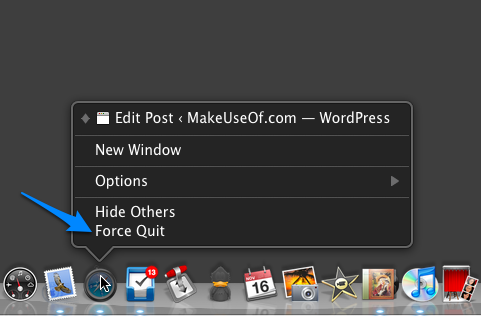
Varat arī iemācīties izmantot Mac uzdevumu pārvaldnieku - Darbības monitors OS X Macnifying: Activity Monitor izmantošanas apgūšana operētājsistēmā Mac Lasīt vairāk .
Sistēmas uzturēšana
Ja rodas sašutums, ka Windows dators sāk sajukt un palēnināties, acīmredzams vienkāršs labojums ir Window's Disk Defragmenter izmantošana.
Mac datoros ar sadrumstalotību automātiski nodarbojas operētājsistēma, tāpēc jums par to nav jāuztraucas. Ja pamanāt, ka jūsu Mac sāk palēnināties, apskatiet dažus optimizētāji šajā rakstā Desmit rīki, kā saglabāt jūsu Mac tipveida formā Lasīt vairāk un šeit par pāris padomi, kā nodrošināt jūsu Mac nevainojamu darbību 5 lieliski Mac optimizācijas padomi, lai iegūtu vislabāko no sava Mac datoraMēs visi esam tur bijuši. Katrā datorā ir šī problēma. Neatkarīgi no tā, vai izmantojat Mac, PC vai Linux; jūsu sistēma vienā brīdī sāks justies lēni un mazāk reaģēt. Lasīt vairāk . Daudzi (pat pieredzējuši) Mac lietotāji jums ieteiks palaist Disk Utility, lai labotu failu atļaujas kā visu ārstniecisko Mac palēnināšanos. Man jāuzsver, ka tas ir mīts. Remontējot atļaujas, tiek risināts ļoti specifisks jautājums, lasiet vairāk par to šeit.
Es ceru, ka šis avārijas kurss palīdz jaunākajiem Mac komutatoriem izprast citplanētiešu (kaut arī ļoti jauko) operētājsistēmu pirms viņiem. Es šeit nevaru uzsvērt lietotāja pieredzes nozīmi. Jūs iemācīsities apgūt Mac tikai pēc tam, kad to kādu laiku esat izmantojis, un neviena apmācība nevar pilnībā aizstāt personīgo mācību procesu.
Attēla kredīts: Daniels Moriss
Džeksons Čungs, M. D., ir MakeUseOf izpilddirektors. Neskatoties uz medicīnisko grādu, viņš vienmēr ir bijis aizrautīgs ar tehnoloģijām, un tieši tāpēc viņš kļuva par MakeUseOf pirmo Mac rakstnieku. Viņam ir gandrīz 20 gadu pieredze darbā ar Apple datoriem.

